Page 129 of 147

Externí zařízení129Externí zařízeníVšeobecné informace................129
Poslech rádia ............................. 131Všeobecné informace
Zásuvka pro zařízení AUX, USB nebo
kartu SD slouží pro připojení
externích zařízení a je umístěna pod
loketní opěrkou ve středové konzole.
Vyhledejte podrobný popis zvedání
loketní opěrky v uživatelské příručce.
Poznámky
Tyto zásuvky se musí udržovat čisté
a suché.
Vstup AUX Do vstupu AUX je možné připojit
například iPod, smartphone nebo jiné přídavné zařízení.
Při připojení do vstupu AUX je signál
audia přídavného zařízení přenášen
prostřednictvím reproduktorů
informačního systému.
Hlasitost a nastavení zvuku lze
nastavit pomocí informačního
systému. Všechna ostatní nastavení
se musí ovládat prostřednictvím
přídavného zařízení.
Připojení/odpojení zařízení
Pro připojení přídavného zařízení do
zásuvky vstupu AUX informačního
systému použijte následující kabel:
3pólová pro zdroj zvuku.
Chcete-li zařízení AUX odpojit,
vyberte jinou funkci a pak zařízení
AUX odpojte.
Funkce audia AUX
Informační systém může přehrávat
hudební soubory obsažené
v pomocných zařízeních, například
v iPodu nebo smartphonu.
USB port K USB portu lze připojit MP3
přehrávač, iPod nebo smartphone,
nebo paměť USB.
Page 130 of 147

130Externí zařízení
Při připojení k USB portu, lze pomocí
ovládacích prvků a nabídek
informačního systému ovládat různá
zařízení.
Poznámky
Informační systém není kompatibilní se všemi modely přehrávačů MP3,
USB, iPod nebo chytrými telefony.
Připojení/odpojení zařízení
Připojte USB zařízení nebo iPod do
USB portu. Pro iPod použijte
příslušný připojovací kabel. Hudební
funkce se spustí automaticky.
Poznámky
Pokud je připojeno UBS zařízení
nebo iPod, který nelze načíst,
zobrazí se odpovídající chybová
zpráva a informační systém
automaticky přepne na předchozí
funkci.
Pro odpojení USB zařízení nebo
iPodu vyberte jinou funkci a potom
vyjměte paměťové USB zařízení.Výstraha
Zařízení neodpojujte během
přehrávání. Mohlo by dojít
k poškození zařízení nebo
informačního systému.
Funkce audia USB
Informační systém je schopen
přehrávat audio soubory uložené
paměťových USB zařízeních, jako
jsou například chytré telefony nebo
zařízení iPod/iPhone.
SD karta
Do zásuvky pro kartu SD lze
zasunout příslušnou paměťovou
kartu.
Po zasunutí lze kartu SD ovládat prostřednictvím ovládacích prvkůa nabídek informačního systému.
Poznámky
Informační systém nepodporuje
všechny typy karet SD.
Vložení/vyjmutí karty SDVýstraha
Nikdy se nepokoušejte použít SD
kartu, která je prasklá,
deformovaná nebo byla
opravována pomocí lepicí pásky.
Mohlo by dojít k poškození
zařízení.
Vložte kartu SD do zásuvky podle obrázku níže. Hudební funkce se
spustí automaticky.
Page 131 of 147

Externí zařízení131
Poznámky
Pokud je připojena karta SD, kterou
nelze načíst, zobrazí se odpovídající chybová zpráva a informační systém
automaticky přepne na předchozí
funkci.
Chcete-li kartu SD vyjmout, nejprve
aktivujte jinou funkci. Pak opatrně
kartu SD zatlačte hlouběji do
zásuvky. Karta SD se vysune ze
zásuvky a lze ji vytáhnout.Výstraha
Zařízení neodpojujte během
přehrávání. Mohlo by dojít
k poškození zařízení nebo
informačního systému.
Audio funkce karty SD
Informační systém může přehrávat hudební soubory uložené na
kartě SD.
Bluetooth
K informačnímu systému lze
bezdrátově připojit audio zdroje
s aktivovaným rozhraním Bluetooth
(např. mobilní telefony s hudbou,
přehrávače MP3 s rozhraním
Bluetooth apod.), které podporují
profily hudby Bluetooth A2DP
a AVRCP.
Připojení zařízení
Podrobný popis připojení Bluetooth
viz 3 135.
Funkce audia Bluetooth
Informační systém může přehrávat hudební soubory obsažené
v zařízeních Bluetooth, například
v iPodu nebo smartphonu.
Formáty souborů
Podporována jsou pouze zařízení
naformátovaná v souborových
systémech FAT32, NTFS a HFS+.Poznámky
Některé soubory nemusí být
přehrávány správně. To může být
způsobeno rozdílným formátem
záznamu nebo poškozením
souboru.
Soubory z internetových obchodů,
u kterých byla uplatněna správa
digitálních práv DRM (Digital Rights
Management), nelze přehrávat.
Informační systém je schopen
přehrávat následující audio soubory
uložené v externích zařízeních.
Audio soubory
Přehrávatelné formáty audio souborů
jsou .mp3, .wma, .aac, .m4a a .aif.
Při přehrávání souboru s informacemi s příznakem ID3 může informační
systém zobrazit například informace
o názvu stopy a interpretovi.
Poslech rádia
Spuštění přehrávání
Připojte zařízení 3 129.
Page 132 of 147

132Externí zařízení
Opakovaně stiskněte tlačítko MEDIA
a aktivuje požadovaný zdroj média.
Příklad: hlavní nabídka USB.
Funkční tlačítka
Poznámky
Během přehrávání zdroje AUX nejsou funkční tlačítka dostupná.
Pozastavení přehrávání
Zvolte tlačítko / obrazovky pro
pozastavení přehrávání.
Zvolte tlačítko 6 obrazovky pro
obnovení přehrávání.
Přeskočení k předchozímu nebo
následujícímu souboru
Vyberte tlačítko d nebo c pro
přehrání předchozí nebo další stopy.
Alternativně otočte ovladačem
MENU a přeskočte k předchozí nebo
další skladbě.
Rychlé přehrávání dopředu nebo dozadu
Klepněte a podržte tlačítka d nebo
c a přesuňte skladbu rychle vzad
nebo vpřed.
Pořadí přehrávání
Chcete-li přehrát skladby
v náhodném pořadí, vyberte
tlačítko 9.
Poznámky
Při přehrávání USB, SD nebo iPod
je funkce náhodného přehrávání
závislá na režimu vybraného filtru přehrávání skladby, například
album, interpret, žánr.
Deaktivování funkce náhodného
přehrávání: na obrazovce znovu
stiskněte 9.Poznámky
Pokud je aktivována funkce
náhodného přehrávání, červeně se
zvýrazní 9.
Funkce procházení Poznámky
Funkce procházení není dostupná
pro zdroje AUX a Bluetooth.
Složky
(dostupné pouze v případě, že
struktura adresářů je v zařízení
uložena)
Stiskněte ovladač MENU a potom
zvolte v položce seznamu Náhled
složky . Struktura složek
v odpovídajícím zařízení se zobrazí.
V případě potřeby se přesuňte
strukturou složek a vyberte
požadovanou skladbu.
Kategorií médií
Stiskněte ovladač MENU a potom
zvolte v položce seznamu Proch.
Zobrazí se seznam obsahující různé
kategorie procházení, například
Seznamy , Interpreti nebo Alba.
Page 133 of 147
Externí zařízení133
Procházejte seznamem a vyberte
požadovanou položku.
V případě potřeby se přesuňte
podkategoriemi a vyberte
požadovanou skladbu.
Page 134 of 147

134TelefonTelefonVšeobecné informace................134
Připojení Bluetooth ....................135
Tísňové volání ........................... 137
Použití ........................................ 138
Mobilní telefony a občanské
radiostanice (CB) .......................141Všeobecné informace
Portál telefonu Vám poskytuje
možnost realizovat konverzaci
mobilním telefonem prostřednictvím
mikrofonu a reproduktorů vozidla
a také ovládat nejdůležitější funkce mobilního telefonu prostřednictvím
informačního a zábavního systému
ve vozidle. Abyste mohli používat
portál telefonu, musí být mobilní
telefon s informačním systémem
prostřednictvím Bluetooth.
Ne každý mobilní telefon podporuje
všechny funkce telefonu. Použitelné
funkce telefonu závisejí na
příslušném mobilním telefonu
a poskytovateli sítě. Další informace
na toto téma najdete v návodu
k obsluze Vašeho mobilního telefonu
nebo se na ně můžete zeptat svého
provozovatele sítě.Důležité informace ohledně
ovládání a bezpečnosti
silničního provozu9 Varování
Mobilní telefony mají vliv na Vaše
okolí. Z tohoto důvodu byly
připraveny bezpečnostní nařízení
a pokyny. Měli byste se seznámit s těmito pokyny před použitím
telefonní funkce.
9 Varování
Používání zařízení náhlavní
soupravy při jízdě může být
nebezpečné, protože během
telefonování je snížena Vaše
pozornost. Před použitím zařízení náhlavní soupravy Vaše vozidlo
zaparkujte. Dodržujte podmínky
země, ve které se právě
nacházíte.
Nezapomeňte dodržovat zvláštní
nařízení, která platí ve zvláštních
oblastech a vždy vypněte mobilní
Page 135 of 147

Telefon135telefon pokud je používání
mobilního telefonu zakázáno,
pokud způsobuje mobilní telefon
rušení nebo pokud mohou nastat
nebezpečné situace.
Bluetooth
Telefonní portál je certifikován
organizací Bluetooth Special Interest
Group (SIG).
Další informace o specifikaci
naleznete na internetu na adrese
http://www.bluetooth.com
Připojení Bluetooth
Bluetooth je rádiový standard pro
bezdrátové připojení například
mobilních telefonů, modelů iPod/
iPhone nebo jiných zařízení.
Chcete-li nastavit připojení Bluetooth
k informačnímu systému, funkce
Bluetooth na příslušném zařízení
musí být zapnuta. Další informace
naleznete v uživatelské příručce
k zařízení Bluetooth.
Pomocí nabídky nastavení Bluetooth
se provádí párování (výměna PIN
kódu mezi zařízením Bluetooth
a informačním systémem) a připojení
zařízení Bluetooth k informačnímu
systému.
Nabídka nastavení BluetoothStiskněte tlačítko ; a potom zvolte
ikonu NAST.
Pro otevření příslušné podnabídky
vyberte Bluetooth .
Párování zařízení Důležité informace ■ Se systémem lze spárovat až pět zařízení.
■ K informačnímu systému může být v daný okamžik připojeno pouze
jedno spárované zařízení.
■ Párování se zpravidla musí provést
pouze jednou. To neplatí v případě,
že se zařízení vymaže ze seznamu spárovaných zařízení. Pokud bylozařízení spárování již dříve, navážeinformační systém spojení
automaticky.
■ Funkce Bluetooth výrazně zvyšuje spotřebu energie z baterie. Připojteproto zařízení k napájecí zásuvce
pro nabíjení.
Párování prostřednictvím nastavení aplikace
1. Stiskněte tlačítko ; a potom
zvolte ikonu NAST.
Pro otevření příslušné
podnabídky vyberte Bluetooth.
2. Vyberte Párovat zařízení nebo
Správa zařízení a zobrazte
seznam zařízení, pak vyberte
tlačítko PÁRO.
3. V informačním systému se zobrazí zpráva označující název
a kód PIN informačního systému.
4. Začněte vyhledávat párované zařízení Bluetooth.
5. Potvrzení párování: ◆ Pokud je podporováno SSP(bezpečné jednoduché
párování):
Page 136 of 147

136Telefon
Porovnejte kód PIN (v případě
požadavku) a potvrďte zprávy
na informačním systému
a zařízení Bluetooth.
◆ Pokud není podporováno SSP (bezpečné jednoduché
párování):
Zadejte kód PIN informačního
systému na zařízení Bluetooth
a potvrďte svou volbu.
6. Informační systém a Bluetooth zařízení se spárují.
7. Do informačního systému jsou staženy telefonní seznam
a seznamy volání, pokud jsou
v zařízení Bluetooth k dispozici.
V případě potřeby potvrďte
odpovídající zprávu na svém
smartphonu.
Poznámky
Aby mohl informační systém načíst
kontakty, musí být uloženy v paměti
mobilního telefonu.
Pokud tato funkce není
podporována zařízenímBluetooth, zobrazí se příslušná
zpráva v informačním systému.
8. Pokud bylo zařízení úspěšně spárováno, zobrazí se seznam
zařízení.
Poznámky
Pokud připojení Bluetooth selže,
zobrazí se na displeji informačního
systému chybová zpráva.
Párování prostřednictvím Nastavení
telefonu
1. Stiskněte tlačítko ; a potom
zvolte ikonu TEL. Zobrazí se
hlavní nabídka telefonu.
2. Vyberte seznam položek Zařízení
Bluetooth a zobrazte seznam
zařízení.
3. Na obrazovce stiskněte tlačítko PÁRO .
4. Postupujte od kroku 3 v kapitole "Párování prostřednictvím
nastavení aplikace" (viz výše).
5. Pokud bylo zařízení úspěšně spárováno, zobrazí se nabídka
telefonu.Poznámky
Pokud připojení Bluetooth selže,
zobrazí se na displeji informačního
systému chybová zpráva.
Párování prostřednictvím aplikace
Audio
Poznámky
Hlavní nabídka zvuku Bluetooth je
k dispozici pouze, pokud je hudební
zařízení Bluetooth spárováno
s informačním systémem.
1. Opakovaně stiskněte tlačítko MEDIA a zobrazte hlavní nabídku
hudby Bluetooth, pak stiskněte ovladač MENU.
2. Vyberte seznam položek Zařízení
Bluetooth a zobrazte seznam
zařízení.
3. Chcete-li spárovat zařízení, vyberte tlačítko PÁRO.
4. Postupujte od kroku 3 v kapitole "Párování prostřednictvím
nastavení aplikace" (viz výše).
5. Pokud bylo zařízení úspěšně spárováno, zobrazí se seznam
zařízení.
 1
1 2
2 3
3 4
4 5
5 6
6 7
7 8
8 9
9 10
10 11
11 12
12 13
13 14
14 15
15 16
16 17
17 18
18 19
19 20
20 21
21 22
22 23
23 24
24 25
25 26
26 27
27 28
28 29
29 30
30 31
31 32
32 33
33 34
34 35
35 36
36 37
37 38
38 39
39 40
40 41
41 42
42 43
43 44
44 45
45 46
46 47
47 48
48 49
49 50
50 51
51 52
52 53
53 54
54 55
55 56
56 57
57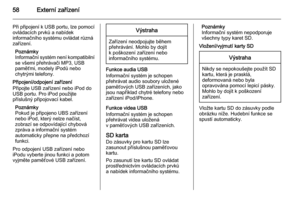 58
58 59
59 60
60 61
61 62
62 63
63 64
64 65
65 66
66 67
67 68
68 69
69 70
70 71
71 72
72 73
73 74
74 75
75 76
76 77
77 78
78 79
79 80
80 81
81 82
82 83
83 84
84 85
85 86
86 87
87 88
88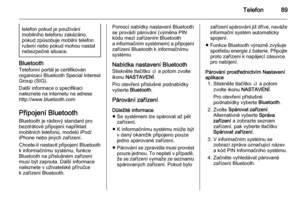 89
89 90
90 91
91 92
92 93
93 94
94 95
95 96
96 97
97 98
98 99
99 100
100 101
101 102
102 103
103 104
104 105
105 106
106 107
107 108
108 109
109 110
110 111
111 112
112 113
113 114
114 115
115 116
116 117
117 118
118 119
119 120
120 121
121 122
122 123
123 124
124 125
125 126
126 127
127 128
128 129
129 130
130 131
131 132
132 133
133 134
134 135
135 136
136 137
137 138
138 139
139 140
140 141
141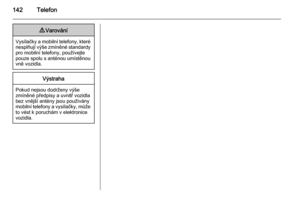 142
142 143
143 144
144 145
145 146
146






